Rešitev napake Xbox Game Pass 0xlx
Napaka »Aplikacije ni bilo mogoče pravilno zagnati (0xlx)«, na katero naletijo igralci Xbox, ko poskušajo odpreti katero koli igro, je posledica številnih težav.

Napaka »Aplikacije ni bilo mogoče zagnati pravilno (0xlx)«, na katero naletijo igralci Xbox, ko želijo knjižnice odpreti katero koli igro, se pojavi zaradi številnih težav in jim onemogoča dostop do igre. Če se soočate s takšno težavo, lahko težavo rešite tako, da izvedete naslednje korake.
Kaj je napaka Xbox Game Pass 0xlx?
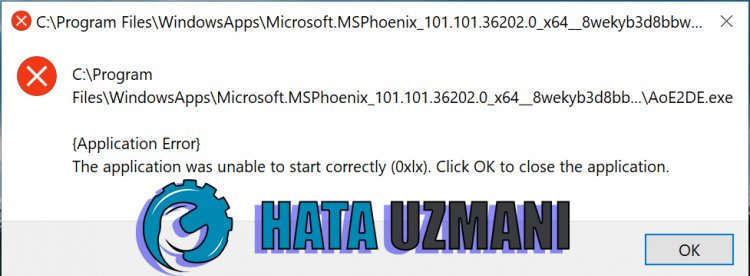
Ta napaka se pojavi, ker vaš operacijski sistem Windows ni posodobljen. Seveda ni samo vaš operacijski sistem Windows zastarel, ampak lahko kateri koli protivirusni sistem, ki ga uporabljate, blokira vaš dostop do igre.
Različne težave v aplikaciji Xbox Game Bar lahko povzročijo, da naletimo na takšne napake. Za to bomo poskušali rešiti težavo tako, da vam bomo povedali nekaj predlogov.
Kako popraviti napako Xbox Game Pass 0xlx
Da bi odpravili to napako, lahko dosežemo rešitev težave tako, da sledimo spodnjim predlogom.
1-) Posodobite Windows
Preverite, ali je vaš operacijski sistem Windows posodobljen. Če vaš operacijski sistem Windows ni posodobljen, ga ne pozabite posodobiti. Če je vaš operacijski sistem Windows zastarel, lahko povzroči številne težave.
2-) Popravite datoteke Windows
Napake ali poškodbe v datotekah Windows lahko povzročijo številne napake v operacijskem sistemu. Za to lahko težavo odpravimo tako, da popravimo poškodovane datoteke v sistemu.
Naredite SFC skeniranje
Poškodovane ali poškodovane datoteke, ki se pojavljajo v datotekah Windows, lahko predstavljajo številne kode napak. Za to vam bomo povedali nekaj načinov za rešitev težave.
- Na začetnem zaslonu iskanja vnesite "cmd" in zaženite kot skrbnik.
- V ukazni poziv, ki se odpre, vnesite "sfc /scannow" in pritisnite enter.
Po tem postopku bodo poškodovane ali poškodovane datoteke skenirane in izvedeni bodo postopki popravljanja. Ne izklopite ali znova zaženite računalnika, dokler postopek ni končan. Po tem postopku naredimo še en predlog.
Poišči DISM
- Na začetnem zaslonu iskanja vnesite "cmd" in zaženite kot skrbnik.
- Na zaslonu ukaznega poziva, ki se odpre, vnesite naslednje ukaze po vrstnem redu in pritisnite enter.
- Dism /Online /Cleanup-Image /CheckHealth
- Dism /Online /Cleanup-Image /ScanHealth
- Dism /Online /Cleanup-Image /RestoreHealth
Ko je postopek uspešno zaključen, lahko znova zaženete računalnik in preverite, ali se težava še vedno pojavlja.
3-) Izklopite protivirusni program
Če uporabljate kateri koli protivirusni program, lahko takšne težave preprečimo tako, da ga izklopimo ali odstranimo. Vsak protivirusni program, ki ga uporabljamo, morda blokira ali postavi v karanteno igro, ki jo bomo odprli.
Da bi to preprečili, lahko protivirusni program popolnoma odstranimo tako, da ga trajno odstranimo. Če želite zaščititi svoj računalnik, lahko igro odprete tako, da onemogočite blokiranje dostopa, ki ga daje protivirusni program.
4-) Popravite aplikacijo XBOX
Takšno težavo lahko predstavljajo različne težave na igralni vrstici Xbox. Za to lahko takšne težave odpravimo s popravilom igralne vrstice Xbox.
- Na začetnem zaslonu za iskanje vnesite "Xbox Game Bar" in ga kliknite z desno tipko miške in kliknite "Nastavitve aplikacije".

- Začnite postopek ponastavitve s pritiskom na gumb "Popravi" na zaslonu, ki se odpre.

Če vam ta postopek ni rešil, ponovite zgornji postopek in pritisnite gumb »Ponastavi«, da ponastavite procese. Po tem postopku znova zaženite aplikacijo in preverite, ali težava ni odpravljena.








![Kako popraviti napako strežnika YouTube [400]?](https://www.hatauzmani.com/uploads/images/202403/image_380x226_65f1745c66570.jpg)










